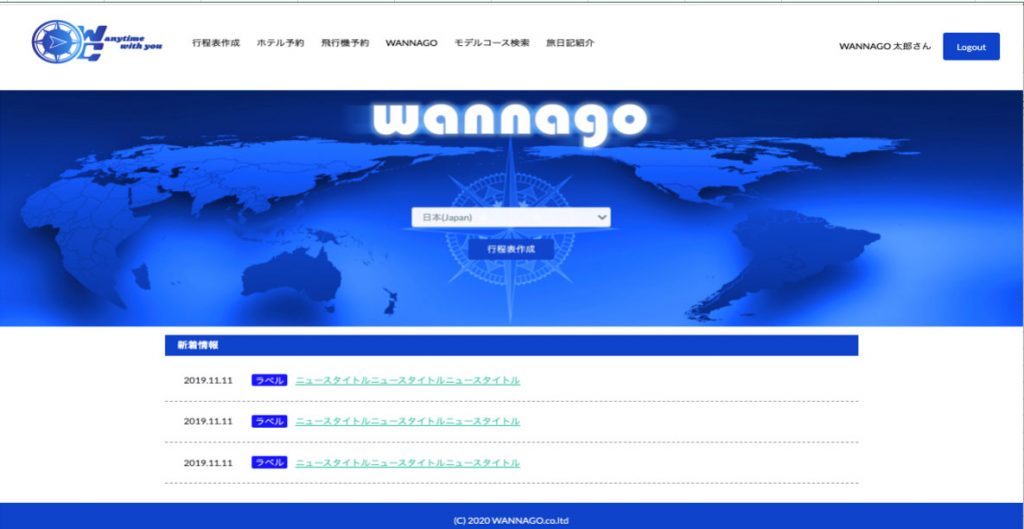
行程表作成の流れ(ログイン後)
① 訪問先の国、出国に日時を入力
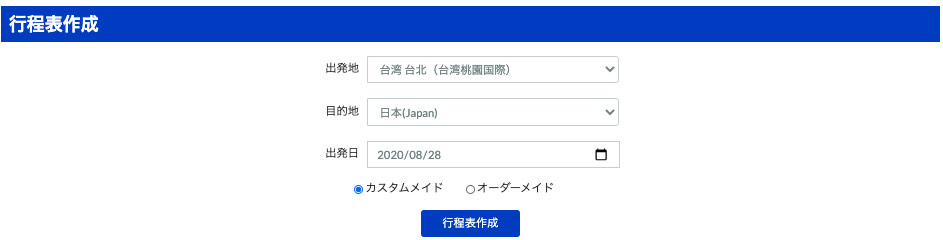
■カスタムメイドとオーダーメイド
a) カスタムメイドはスポットをご自分で選択して、滞在時間、レントランなど、全行程をご自分で組み上げられるサービススポットを組み込むと時刻表が自動入力される、料金・時間計算、最適周遊の行程表への組み替え等のサービスは有料サービスして提供予定です。
b) オーダーメイドはwannagoオリジナルのchat bot 秘書と対話することで旅行プランと予約が完了するサービスオーダーメイドは基本的に有料サービスとなります。開始は2020年12月を予定しております。
② 最初のスポットの選定
■スポット決定の2つの方法
a) 検索ウィンドウでスポット名を入力後、スポット情報画面で最初のスポットを選択
b) webで人気のワードから最初のスポットを選択

スポット情報画面
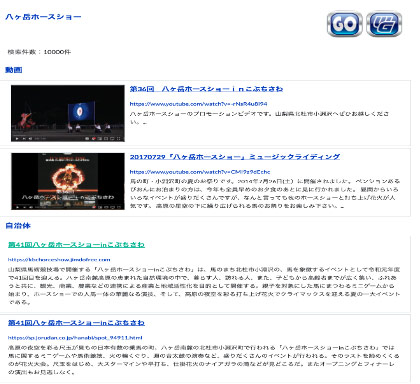
■ スポットの情報画面で情報を確認後3つの操作から選択
a) 行程表のスポットに組み込む場合はGoボタンを押す。
b) My Page にMy spotとして保存し次回の旅行で利用
c) 検索ウィンドウで他のスポットを探す
③ 入国の空港を選定
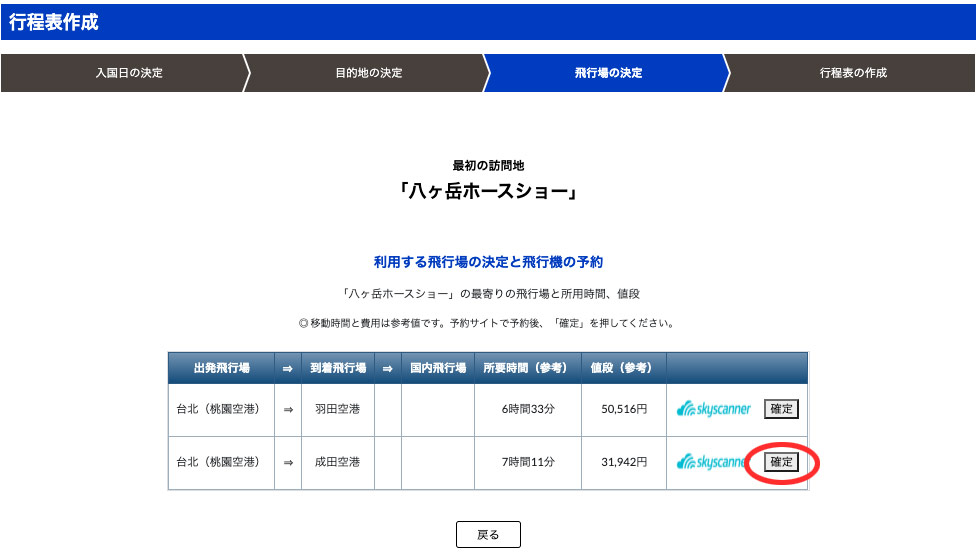
■ 到着飛行場のレコメンドは次の条件を満たす飛行場が表示されます。
a) 最初の訪問先スポットに最も近い飛行場
b) 出国飛行場からその飛行場へのダイレクト便があること
*季節によってカスタムメイドでは表示されない飛行場がある場合があります。
④ 飛行機予約
■ skyscanner, skyticket などの飛行機予約サイトがご利用できます。
■ 予約後確定ボタンを押してください。
⑤ 飛行場ー最初のスポットまでの行程表ユニットを挿入
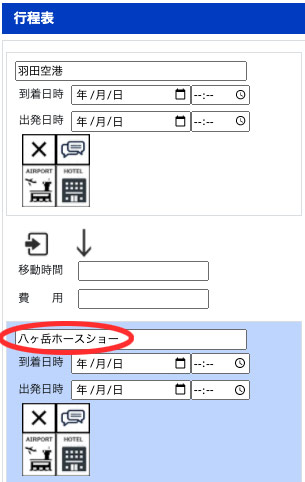
⑥ 最初のスポットから時間軸を参考に次のスポットを選択
■ 選択したスポットが中心となりそこからのスポットを時間軸で表示し、次のスポットが選択できます。
■ 時間軸は同心円とリストの2つが利用できます。
時間軸同心円表示
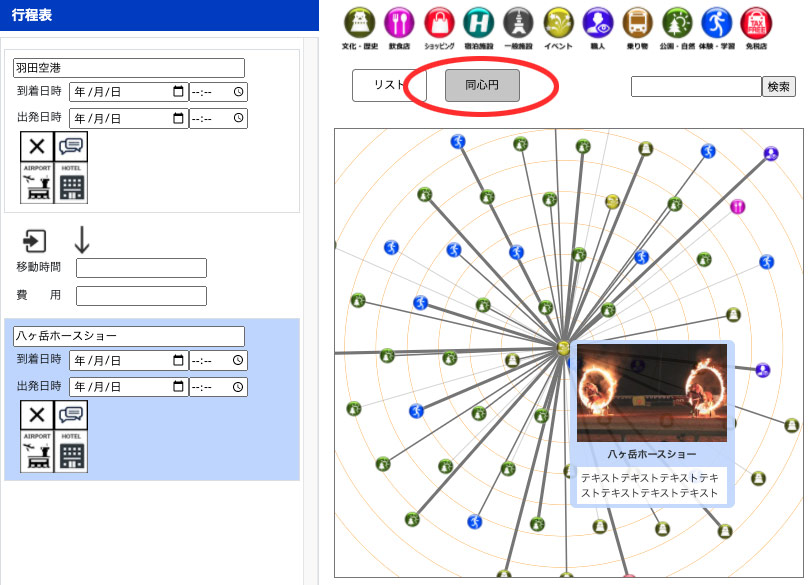
時間軸リスト表示
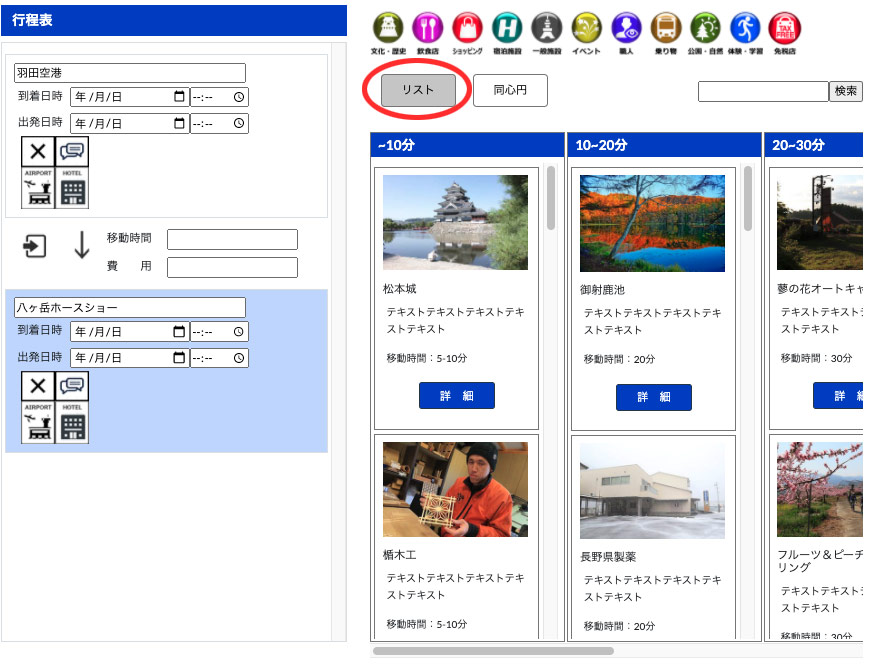
⑦ 次のスポットの行程表ユニットを挿入
■ 次のスポットが挿入されるとそのスポットが中心となって時間軸が表示されます。
■ ジャンルで表示内容を変更すれば、最寄のレストランやイベントなど、お好みのスポットを表示して、同様にスポット表示画面のGoボタンで行程表に追加できます。
■ お好みのスポットがない場合は、検索ウィンドウでスポット名を入れてスポット情報表示画面で情報を確認後、Goボタンで行程表に追加してください。
■ 検索結果のスポット表示画面でGoボタンが表示されない場合は、スポット名リクエストができます。
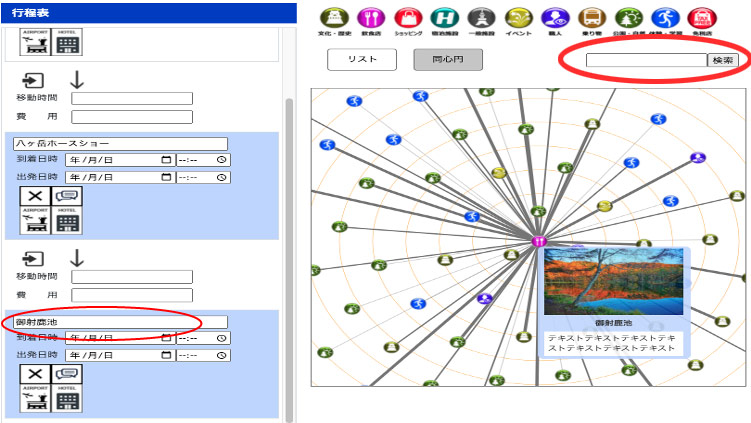
⑧ ホテルアイコンでホテルを予約
行程表ユニットのホテルアイコンをクリックして、スポットの最寄のホテル比較画面からホテルの予約ができます。
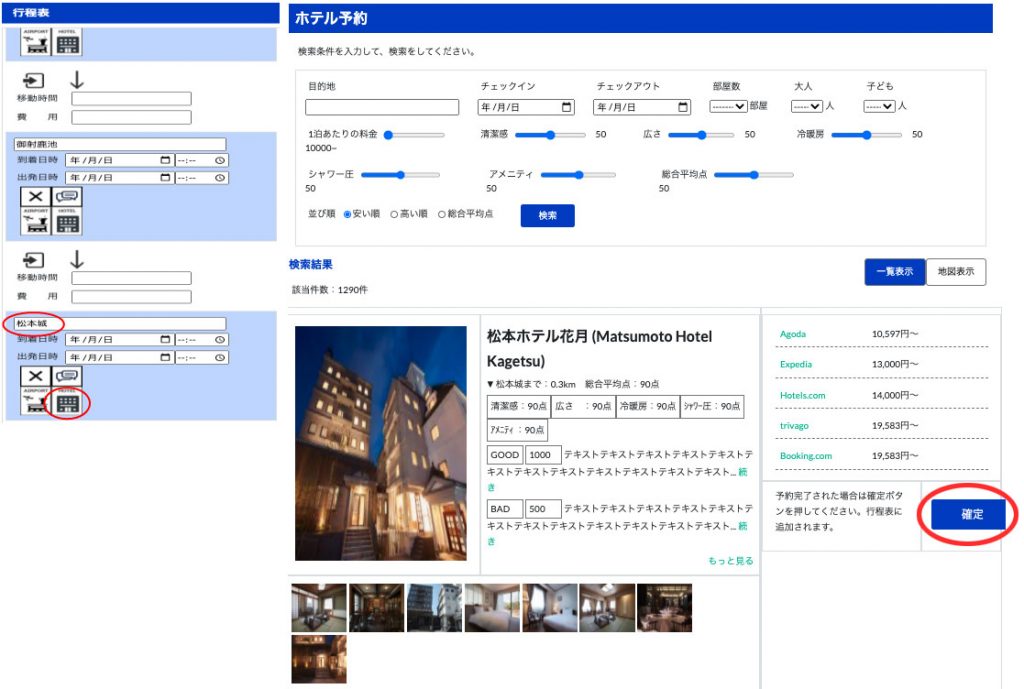
⑨ 確定ボタンでホテルユニットが挿入されます
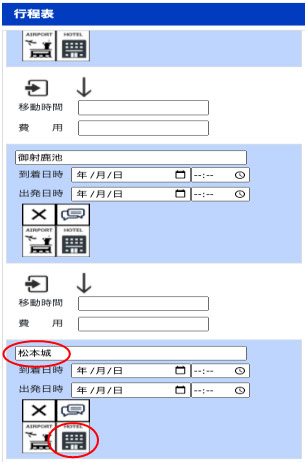
⑩ 飛行場アイコンで帰路で使用する飛行場を挿入
往復で飛行機を予約している場合は、帰りの使用飛行場、出発時間などを入力してください。
